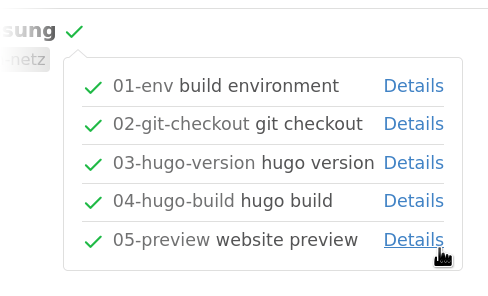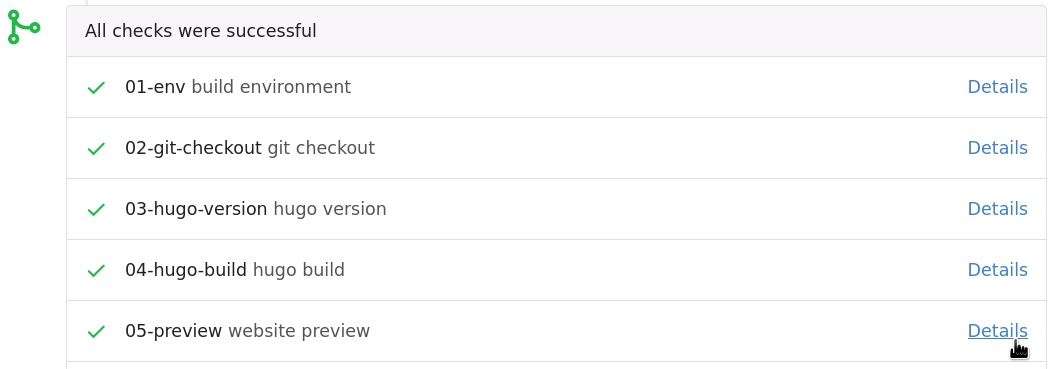|
ci/woodpecker/push/woodpecker Pipeline was successful
Details
|
||
|---|---|---|
| archetypes | ||
| assets | ||
| content | ||
| layouts/_default | ||
| .gitignore | ||
| .woodpecker.yml | ||
| LICENSE | ||
| README.md | ||
| config.yaml | ||
| go.mod | ||
| go.sum | ||
| preview_commit.png | ||
| preview_pr.png | ||
README.md
Freifunk Franken Dokumentation
https://docs.freifunk-franken.de/
Orientierung
https://gohugo.io/getting-started/directory-structure/
content- Hier liegen die Markdown Quellen für alle Seiten in der Dokumentation. Die Struktur wird auf der Webseite widergespiegelt.
- Auf der Webseite wird auf jeder Seite im Footer der letzte Commit verlinkt.
archetypes- Vorlagen für
hugo new(siehe Neue Seite anlegen)
- Vorlagen für
layouts- Ordner für extra
templates
- Ordner für extra
Lokale Live Vorschau
Obwohl hugo ein Static Site Generator ist, kann das Ergebnis von gespeicherten Änderungen direkt im Browser überwacht werden. Dazu muss man den eingebauten HTTP Server starten und im Browser http://localhost:1313 öffnen:
hugo server
Um außerdem Seiten zu rendern, die als draft (Entwurf, siehe
content/example und http://localhost:1313/example/) markiert sind, muss noch der -D/--buildDrafts Parameter
angehängt werden:
hugo server --buildDrafts
Um Fehler beim editieren frühzeitig zu erkennen, eignen sich alle, oder ein Teil folgener Parameter:
hugo server --buildDrafts --printPathWarnings --disableFastRender --verbose --debug --ignoreCache
Änderungen erstellen
Seite bearbeiten
Dazu einfach die entsprechende Seite editieren und einen Pull-Request erstellen.
Neue Seite anlegen
Man kann hugo new nutzen um Vorlagen aus dem Ordner
archetypes.
hugo new content/pfad/zur_neuen_seite.md
hugo new content/pfad/zur_neuen_seite/index.md
Der erste Absatz sollte eine kurze Zusammenfassung sein und mit <!--more-->
(exakte Zeichenfolge, kein extra Leerzeichen verwenden!) vom Rest getrennt
werden. Der Absatz kann so in den Übersichtsseiten als Vorschau verwendet
werden.
Neues Kapitel anlegen
mkdir content/neues_kapitel
hugo new content/neues_kapitel/_index.md
Danach die _index.md bearbeiten und title: anpassen.
Wenn das Kapitel nicht klickbar sein soll, sondern nur zur Struktur dient, darf die Datei keinen weiteren Inhalt haben.
Wenn automatisch eine Liste mit den Seiten und deren Zusammenfassungen in einem Kapitel erstellt werden sollen, muss folgender Shortcode eingfügt werden:
{{< section >}}
Danach das title: Attribut in der Datei anpassen.
Änderungen vorschlagen
1. Pull Request
Die bevorzugte Variante Änderungen vorzuschlagen geht über Pull-Request.
Repository Fork
- Repository Fork
git clone gitea@git.freifunk-franken.de:<user>/docs.gitgit remote add upstream gitea@git.freifunk-franken.de:freifunk-franken/docs.gitgit pull --rebase upstream master
Änderung erstellen
Jede Änderung sollte in einem eigenen branch passieren. Sonst ist es nicht
möglich mehrere Änderungen gleichzeitig zu verwalten und vorzuschlagen.
git checkout -b meine_aenderung- Editieren
git commit -avgit push- URL in der Ausgabe folgen und Pull-Request öffnen
Änderungen korrigieren
Beim Sichten der Änderungen können Korrekturen verlangt oder nötig sein. Wenn die Änderung nur aus einem Commit besteht kann man folgendermaßen vorgehen:
git checkout meine_aenderung- Editieren
git commit --amend -av, odergit commit --amend -v <datei>git push -f
Bei komplizierteren Änderungen über mehrere Commits wird git rebase benötigt.
Vorschau
Für Pull Requests wird automatisch eine Vorschau gerendert. Wenn die Seite erfolgreich generiert werden kann, erscheint hinter dem Commit und auf der Seite vom Pull Request ein grüner Haken. Dort werden Details zum Buildprozess hinterlegt und ein Link zur Vorschau:
2. Issue erstellen
Änderungen können auch über ein issue vorgeschlagen werden, falls die Arbeit
mit git nicht möglich ist.